电脑耳麦为什么不能录音
发布时间:2017-06-17 20:36
有时候使用电脑麦克风进行聊天音时,却发现麦克风没有声音了,然后进入声音设置麦克风,原来是设置出现问题了。下面是小编为大家整理的关于电脑耳麦不能录音的相关资料,希望对您有所帮助!
电脑耳麦不能录音的解决方法
此电脑(我的电脑)右键菜单中点击管理。

进入计算机管理,点击设备管理器。找到声音、视频和游戏控制器,首先再次确认声卡驱动是正常安装的,若不正常则需要重新安装或更新声卡驱动到最新。
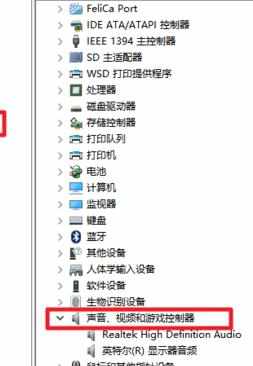
点击右下角任务栏上的声音喇叭图标,若这里没有显示,可以进入控制面板找到声音设置。
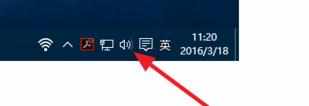
在右键菜单中,点击录音设备,来看看麦克风是否开启,因为大多数麦克风不常用都是关闭状态。
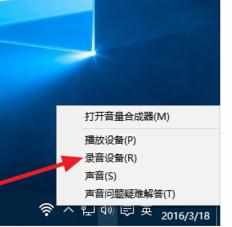
出现未安装音频设备,其实我们前面步骤已经确认驱动没有问题了,在空白处右键点击显示禁用的设备。
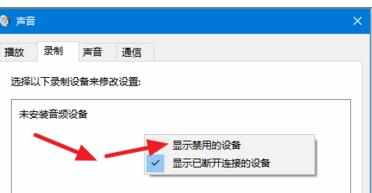
我们可以看到麦克风被停用,而且又被隐藏了。
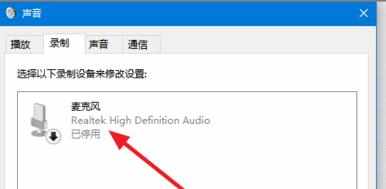
选择麦克风右键点击启用。
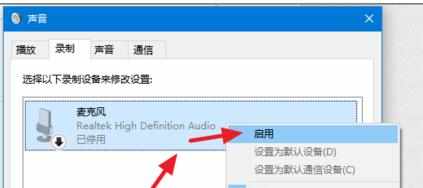
打开麦克风属性中的级别,可以调整麦克风的音量,进入测试。
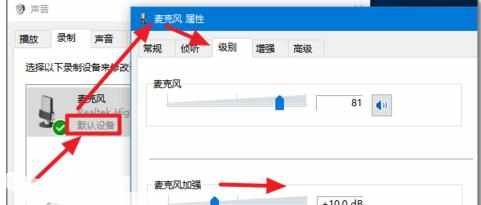
测试过程可以调节麦克风加强来降噪。


电脑耳麦为什么不能录音的评论条评论